KontrolPack ile Ağ Üzerinden Bilgisayarları Bağlayın/Kontrol Edin

KontrolPack ile ağınızdaki bilgisayarları kolayca kontrol edin. Farklı işletim sistemlerine sahip bilgisayarları zahmetsizce bağlayın ve yönetin.
Sea of Thieves, açık dünya çok oyunculu bir korsan oyunudur. Oyuncu, arkadaşlarıyla takım kurabilir ve açık denizlerde bir korsan gemisinde dolaşabilir. İşte Linux'ta çalışmasını sağlamak.

Linux'ta Hırsızlar Denizi
Sea of Thieves, bir Xbox Studios video oyunudur. Sonuç olarak, Microsoft'un onu Linux'a taşımakla hiçbir ilgisi yoktur. Bununla birlikte, Steam'in “Steam Play” özelliğini kullanarak Linux'ta gayet iyi çalışıyor.
Steam'i yükleyin
Steam Play'e erişmek için Steam'in Linux sürümünü yüklemeniz gerekir. Linux PC'nizde Steam kurulumunu başlatmak için bir terminal penceresi açın. Bundan sonra, kullandığınız işletim sistemine karşılık gelen, aşağıda belirtilen komut satırı kurulum talimatlarını izleyin.
Ubuntu
Steam uygulaması, bir Ubuntu terminalinde aşağıdaki Apt komutu kullanılarak oldukça kolay bir şekilde kurulabilir .
sudo apt steam'i kurun
Debian
Debian Linux, kullanıcılarına "özgür olmayan" yazılım deposunda Steam'e erişim sağlar. Ancak, "özgür olmayan" depo manuel olarak etkinleştirilmelidir. Bunun yerine Steam'i doğrudan Valve'den indirerek kurmak daha iyidir.
Aşağıdaki wget komutunu kullanarak Steam'i Debian'a indirin. Ardından, Steam'i Linux PC'nize kurmak için dpkg komutunu kullanın.
Not: Kurulum sırasında ekranda hatalar görebilirsiniz. Bu hatalar bağımlılık sorunlarıdır. Bu sorunları çözmek için bu kılavuzu izleyin.
wget https://steamcdn-a.akamaihd.net/client/installer/steam.deb sudo dpkg -i steam.deb
Arch Linux
Arch Linux, Linux Steam istemcisini destekler ve kullanıcılar bunu "multilib" yazılım deposu aracılığıyla yükleyebilir. Arch sisteminizde kurulumu başlatmak için /etc/pacman.confdosyayı açın ve “multilib” yazılım deposunu manuel olarak etkinleştirin.
Multilib yazılım deposunu etkinleştirdikten sonra, güncellemek için genellikle kullandığınız komutları kullanarak pacman'i yeniden senkronize edin. Ardından, aşağıdaki komutu kullanarak Steam'i yükleyin.
sudo pacman -S buhar
Fedora/OpenSUSE
Fedora veya OpenSUSE kullanıyorsanız Steam'i çalıştırmanın en iyi yolu Flatpak talimatlarıdır. Flatpak, her iki dağıtımda da kutunun dışında çalışmalıdır.
düz paket
Flatpak aracılığıyla Steam'de Sea of Thieves oynamayı planlıyorsanız, öncelikle bilgisayarınızda Flatpak çalışma zamanını etkinleştirmeniz gerekir. Bunu yapmak için sisteminize “flatpak” paketini kurun. Veya bu kılavuzu izleyin ,
Flatpak çalışma zamanını ayarladıktan sonra , Flathub uygulama mağazasını sisteminize eklemek için flatpak uzaktan ekleme komutunu kullanın. Flathub, Steam Flatpak paketine sahiptir.
flatpak uzaktan ekleme --eğer mevcut değilse flathub https://flathub.org/repo/flathub.flatpakrepo
Flathub uygulama mağazasını sisteminize ekledikten sonra, aşağıdaki flatpak kurulum komutuyla Steam Linux uygulamasını kurabileceksiniz .
flatpak flathub com.valvesoftware.Steam'i kurun
Sea of Thieves'i Linux'a yükleyin.
Linux PC'nizde Steam'i kurduktan sonra başlatın ve oturum açın. Ardından, Sea of Thieves'in Linux üzerinde çalışmasını sağlamak için aşağıdaki adım adım talimatları izleyin.
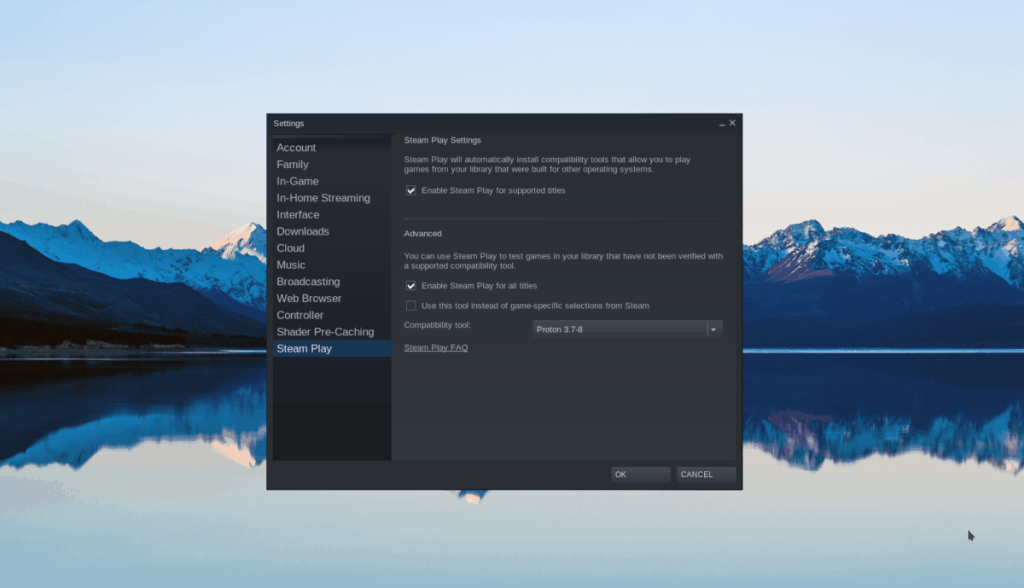
Adım 1: Steam'de “Steam” menüsünü bulun ve fare ile seçin. Oradan “Ayarlar”ı bulun ve Steam ayarları alanını açmak için üzerine tıklayın. Steam ayarları alanında “Steam Play”i bulun ve fare ile üzerine tıklayın.
"Steam Play" alanında, "Desteklenen oyunlar için Steam Play'i etkinleştir" kutusunu ve "Diğer tüm oyunlar için Steam Play'i etkinleştir" kutusunu bulun ve yanlarındaki kutuları işaretleyin. Değişiklikleri uygulamak için “Tamam”ı seçin.
Adım 2: "MAĞAZA" düğmesini bulun ve Steam Storefront'a erişmek için üzerine tıklayın. Ardından arama kutusunu bulun, “Sea of Thieves” yazın ve aramak için Enter tuşuna basın .
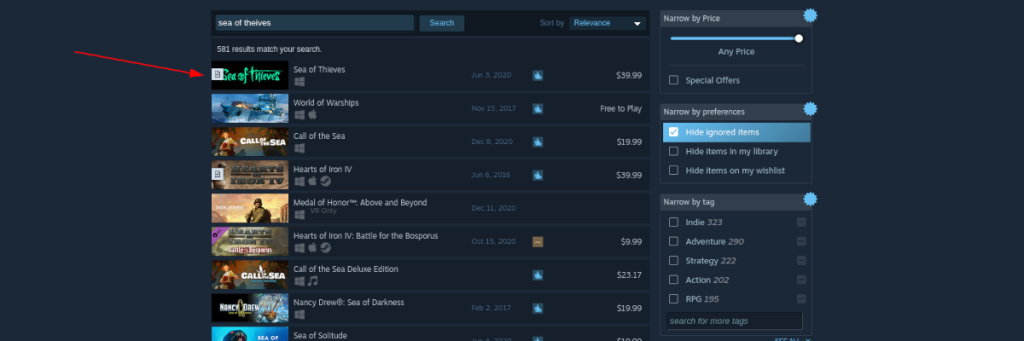
Oyunun Steam mağaza sayfasına erişmek için sonuçlarda “Sea of Thieves”i seçin.
Adım 3: Sea of Thieves vitrin sayfasında, yeşil "Sepete ekle" düğmesini bulun ve oyunu satın almak için üzerine tıklayın. Ardından, “KÜTÜPHANE” düğmesini bulun ve Steam kitaplığınıza erişmek için seçin.
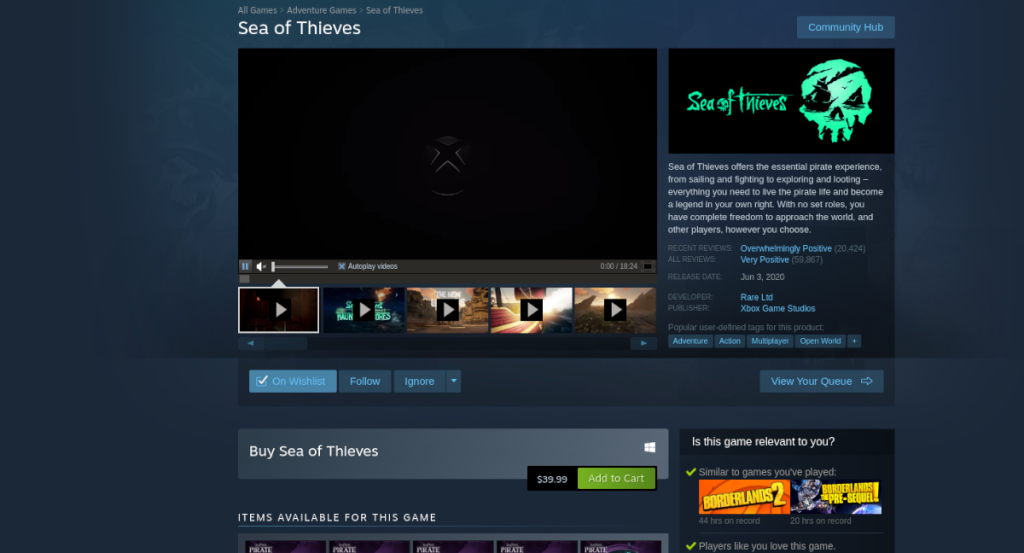
Adım 4: "Sea of Thieves" için Steam kitaplığınızda arama yapın. Bulduktan sonra, fareyle sağ tıklayın ve “Özellikler” i seçin.
Özellikler alanında, "Belirli bir Steam Play uyumluluğunu kullanmaya zorla" onay kutusunu bulun ve bu özelliği etkinleştirmek için işaretleyin. Bundan sonra, Proton seçeneklerine bakın ve “Proton 5.13.4” olarak ayarlayın.
Değişikliklerinizi oyuna uygulamak için “KAPAT” düğmesine tıklayın.
Adım 5: Steam Proton değişikliklerini Sea of Thieves'e uyguladığınızda, mavi “YÜKLE” düğmesini bulun ve oyunu bilgisayarınıza indirmek için seçin. İndirmenin biraz zaman alabileceğini unutmayın.

İndirme tamamlandığında, mavi “YÜKLE” düğmesi yeşil “OYNAT” düğmesi olur. Oyunu başlatmak için üzerine tıklayın. Zevk almak!
Sea of Thieves'de Sorun Giderme
Sea of Thieves, ProtonDB'de altın derecesine sahiptir. Sonuç olarak, çoğu insan için çalışır. Ancak bu oyunu oynarken sorunlarla karşılaşabilirsiniz. Karşılaştığınız sorunları düzeltmek için Sea of Thieves ProtonDB sayfasına bakın .
KontrolPack ile ağınızdaki bilgisayarları kolayca kontrol edin. Farklı işletim sistemlerine sahip bilgisayarları zahmetsizce bağlayın ve yönetin.
Tekrarlanan görevleri otomatik olarak gerçekleştirmek ister misiniz? Bir düğmeye defalarca manuel olarak tıklamak yerine, bir uygulamanın
iDownloade, kullanıcıların BBC'nin iPlayer hizmetinden DRM içermeyen içerikleri indirmelerine olanak tanıyan platformlar arası bir araçtır. Hem .mov formatındaki videoları hem de .mov formatındaki videoları indirebilir.
Outlook 2010'un özelliklerini ayrıntılı olarak ele aldık, ancak Haziran 2010'dan önce yayınlanmayacağı için Thunderbird 3'e bakmanın zamanı geldi.
Herkesin ara sıra bir molaya ihtiyacı vardır. Eğer ilginç bir oyun oynamak istiyorsanız, Flight Gear'ı deneyin. Flight Gear, ücretsiz, çok platformlu ve açık kaynaklı bir oyundur.
MP3 Diags, müzik koleksiyonunuzdaki sorunları gidermek için en iyi araçtır. MP3 dosyalarınızı doğru şekilde etiketleyebilir, eksik albüm kapağı resmi ekleyebilir ve VBR'yi düzeltebilir.
Google Wave gibi, Google Voice da dünya çapında büyük ilgi gördü. Google, iletişim kurma biçimimizi değiştirmeyi amaçlıyor ve
Flickr kullanıcılarının fotoğraflarını yüksek kalitede indirmelerine olanak tanıyan birçok araç var, ancak Flickr Favorilerini indirmenin bir yolu var mı? Son zamanlarda
Örnekleme Nedir? Vikipedi'ye göre, "Bir ses kaydının bir kısmını veya örneğini alıp onu bir enstrüman veya müzik aleti olarak yeniden kullanma eylemidir."
Google Sites, kullanıcıların web sitelerini Google'ın sunucusunda barındırmasına olanak tanıyan bir Google hizmetidir. Ancak bir sorun var: Yedekleme için yerleşik bir seçenek yok.



![FlightGear Uçuş Simülatörünü Ücretsiz İndirin [İyi Eğlenceler] FlightGear Uçuş Simülatörünü Ücretsiz İndirin [İyi Eğlenceler]](https://tips.webtech360.com/resources8/r252/image-7634-0829093738400.jpg)




